Annonse
Migrering til Linux fra Windows kan være vanskelig. Det er ukjentheten til den nye plattformen, mangelen på et kjent skrivebordsmiljø og mangel på kjente apper.
Eller finnes det?
Disse syv appene, vanligvis funnet på Windows, er også tilgjengelige på Linux. Bruk dem til å lette overgangen fra Microsofts verden til en verden av åpen kildekode-programvare og operativsystemer.
1. Dropbox

Den første appen du trenger når du bytter til Linux, denne populære skylagringsløsningen, kan spille en stor rolle i migreringen. Med riktig lagringsnivå (2 GB gratis som standard, men det er mange måter å utvide dette på limit), kan Dropbox brukes til å lagre alle dine viktige filer og mapper fra den opprinnelige driften system.
Når du er sikker på at alt har blitt synkronisert til skyen, starter du bare opp i Linux (dobbel oppstart er en praktisk måte å gjøre dette på Hva er den beste måten å kjøre flere operativsystemer på din PC?Ubestemt mellom Windows og Linux? Det er mulig å kjøre flere operativsystemer på en enkelt maskin enten ved dobbel oppstart eller ved å bruke en virtuell maskin. La oss finne ut hvilken som er best for deg. Les mer ), installer Dropbox, og vent til dataene synkroniseres med det nye operativsystemet.
Bilder, musikk, dokumenter og mer vil være tilgjengelig for deg å bruke i Linux. Dropbox for Linux er tilgjengelig for Ubuntu (DEB) og Fedora (RPM), og kan også kompileres fra kilden.
nedlasting: Dropbox for Linux
Merk at Dropbox ikke er det eneste alternativet for skylagring. Sjekk ut vår sammenligning av populære skylagringstjenester Dropbox vs. Google Disk vs. OneDrive: Hvilken skylagring er best for deg?Har du endret måten du tenker på skylagring? De populære alternativene Dropbox, Google Drive og OneDrive har fått selskap av andre. Vi hjelper deg å svare på hvilken skylagringstjeneste du bør bruke. Les mer for å se om det kan være en annen som passer bedre til dine behov.
2. Skype
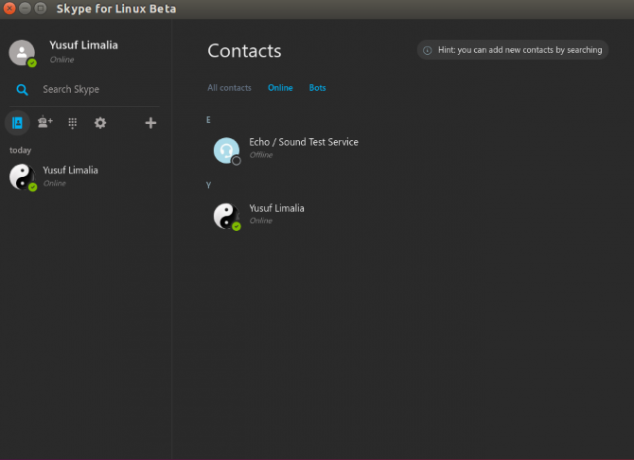
For lenge siden lanserte Skypes originale utviklere en Linux-versjon, som de snart forlot. Heldigvis, siden Microsoft kjøpte Skype, har det sørget for at en ny Linux-versjon er tilgjengelig og fungerer. Med så mange VoIP-klienter tilgjengelig for Linux 4 Linux VOIP-alternativer til SkypeNår det kommer til Linux VOIP-apper, er det mange som bestemmer seg for Skype. Men det finnes mange gode alternativer! Her er fire vi liker. Les mer , det gir mening; talechat er et populært alternativ for Linux-brukere.
Etter installasjon er alt du trenger å gjøre å logge på med din vanlige legitimasjon. Alle dine vanlige kontakter vil være tilgjengelige, klare for deg å chatte med ved hjelp av tekst, tale eller video. Du vil til og med kunne kjøpe og bruke Skype-kreditt på samme måte; forskjellene er knapt merkbare!
Du finner Skype for Linux tilgjengelig i DEB-format (Debian/Ubuntu-familien), RPM (Fedora) og som en Snap-pakke. Sjekk vår guide til Skype for Linux for flere tips.
nedlasting: Skype for Linux
3. Audacity
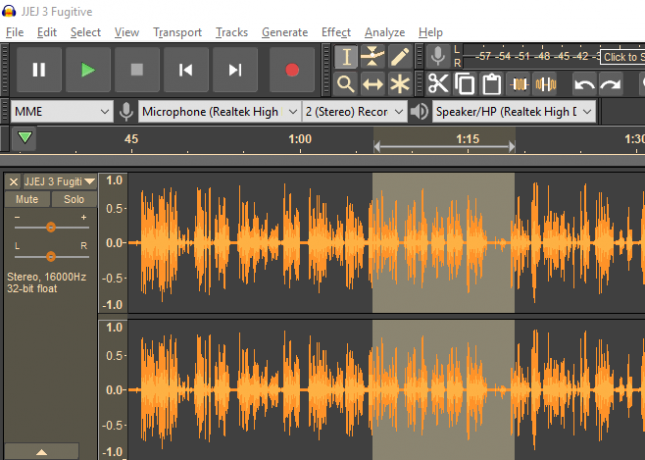
Populær digital lydarbeidsstasjon (DAW) Audacity er et åpen kildekodeverktøy, så det burde ikke være noen overraskelse å finne det tilgjengelig på Linux. Tilbyr ganske mye identisk funksjonalitet (inkludert alle de siste nye funksjonene Audacity 2.2.0-funksjoner du trenger å vite omAudacity har aldri manglet funksjoner - men den nyeste versjonen kommer med noen alvorlige forbedringer. Les videre for å se hva som er nytt! Les mer ), Audacity er perfekt for alle som håper å redigere og behandle lyd.
Du bruker kanskje Audacity for hjemmemusikkopptak, digitalisering av vinylplater, eller redigere en podcast. Til syvende og sist er det opp til deg hvordan du bruker det.
Men du kan være trygg på å vite at prosjekter startet i Audacity under Windows også kan åpnes i Linux!
nedlasting: Audacity for Linux
4. Google Chrome

Trenger du å surfe på nettet? Selvfølgelig gjør du det!
Noen Linux-versjoner leveres med Mozilla Firefox eller en annen åpen kildekode-nettleser installert. Men Google Chrome er også tilgjengelig, både i sin mer kjente form, og som åpen kildekode Chromium. Dette gir deg en spesiell fordel når det gjelder migrering fra Windows.
Et av de største problemene for byttere er mangelen på nettleserbokmerker. Dette er et spesielt problem hvis du har brukt år (kanskje 20+) på å samle inn og lagre adressene til favorittnettstedene dine. Å se disse tapte eller utilgjengelige kan virke som en enorm skuffelse, og kan til og med motvirke migrasjon fullstendig.
Heldigvis er det mulig å logge på Google Chrome med en Google-konto og synkronisere bokmerkene dine og andre data (inkludert nylige faner). Så lenge du har gjort dette i Windows før du byttet til Linux, bør du kunne logge på Chrome på Linux og få tilbake alle bokmerkene dine!
nedlasting: Google Chrome for Linux
5. Thunderbird

Du trenger uten tvil en e-postklient i Windows, så hva er vel bedre enn Mozilla Thunderbird med åpen kildekode. Thunderbird er i stand til å håndtere e-poster, RSS-feeder og Usenet-grupper, og er den mest allsidige åpen kildekode-e-postprogramvaren tilgjengelig for Windows og Linux.
Thunderbird er også i stand til å vise kalenderinformasjon (takket være en utvidelse) og sikkerhetskopiere e-postdataene dine. Hvis du foretrekker POP3-e-post til IMAP, så kan dette vise seg å være avgjørende for e-postarkivet ditt. Sikkerhetskopier laget under Windows kan selvfølgelig gjenopprettes under Linux, noe som betyr at du ikke vil miste e-postene dine når du bytter. Det er imidlertid enklere (og mindre datakrevende) å stole på IMAP-synkronisering med e-postserveren.
nedlasting: Thunderbird for Linux
6. VLC Media Player
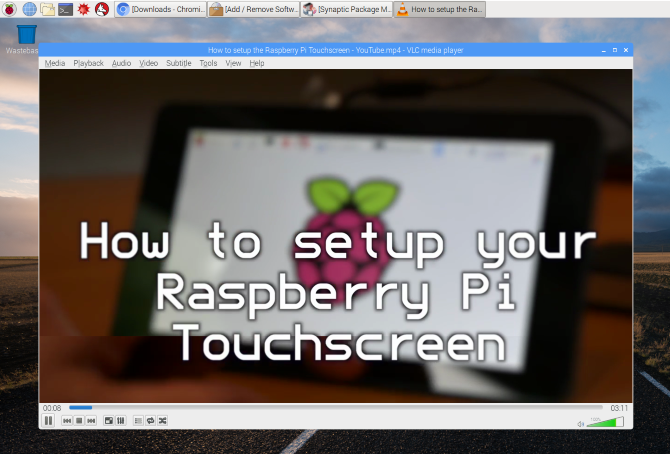
Trenger du en pålitelig multimedia-app? Windows-baserte musikk- og videospillere er velkjent kuttet og endret av Microsoft, så det er fornuftig å finne en pålitelig tredjepartsløsning. Det kanskje mest populære alternativet er open source VLC Media Player, og som nesten alle open source-verktøy er den tilgjengelig på Linux.
Egnet for å abonnere på podcaster, spille av musikkbiblioteket ditt, nyte videoer i nesten alle formater, og konvertere formater, er VLC Media Player fra VideoLAN en av de mest populære multimedienedlastingene på web. VLC kjører til og med på en Raspberry Pi!
nedlasting: VLC Media Player
7. Damp

Til slutt, hvis du har vært motvillig til å flytte til Linux på grunn av de begrensede spillmulighetene, vil du sannsynligvis finne at Linux-versjonen av Steam er ideell. Mens Linux-spill har økt de siste årene, er det fortsatt en mindre scene enn Windows-spill.
Som et resultat er det fortsatt store navnespill som utgis som ikke er tilgjengelige på Linux. Situasjonen ligner for øyeblikket på Mac-spill for rundt 20 år siden; i disse dager vil de fleste spill kjøre på macOS. På den tiden var det imidlertid få spill tilgjengelig for Apple-datamaskiner (og færre fortsatt for Linux).
Ting blir imidlertid bedre. For å finne ut hvilke spill du eier som er tilgjengelig for å kjøre på Linux uten emulering, åpne Steam og klikk Bibliotek. Her, sørg for at du har satt listen over spill til Linux spill, ved å bruke rullegardinmenyen. De kompatible spillene vil vises.
Sjekk vår guide for installere Steam på din Linux-PC for mer informasjon. Steam for Linux er kun tilgjengelig som en DEB-fil offisielt, men andre Linux-familier bør kunne finne den i tredjeparts depoter.
nedlasting: Steam for Linux
Migrering til Linux er enkelt med disse appene
Med disse appene for å hjelpe migreringen til Linux, har du en fordel som rett og slett ikke var der for noen år siden. For å oppsummere er disse appene:
- Dropbox
- Skype
- Audacity
- Google Chrome
- Mozilla Thunderbird
- VLC Media Player
- Damp
Som du kan se, trenger ikke migreringen til Linux fra Windows å være vanskelig. Mange kjente apper er tilgjengelige for å lette deg inn. På samme måte finner du mange alternative, men høykvalitets kun Linux-apper for å introdusere deg til Linux-verdenen.
Og hvis det ikke gir alt du trenger, kan du alltid bruke det Vinbaserte verktøy for å kjøre Windows-programvare i Linux Hvordan bruke Vineyard til å kjøre Windows-apper på LinuxVineyard gjør det enkelt å installere og kjøre Windows-apper på Linux med Wine. Finn ut hvordan du bruker den og få din favoritt Windows-programvare til å kjøre på få minutter! Les mer !
Christian Cawley er assisterende redaktør for sikkerhet, Linux, DIY, programmering og teknisk forklart. Han produserer også The Really Useful Podcast og har lang erfaring med støtte for skrivebord og programvare. Christian er en bidragsyter til magasinet Linux Format, og er en Raspberry Pi-tinder, Lego-elsker og retro-spillfan.
